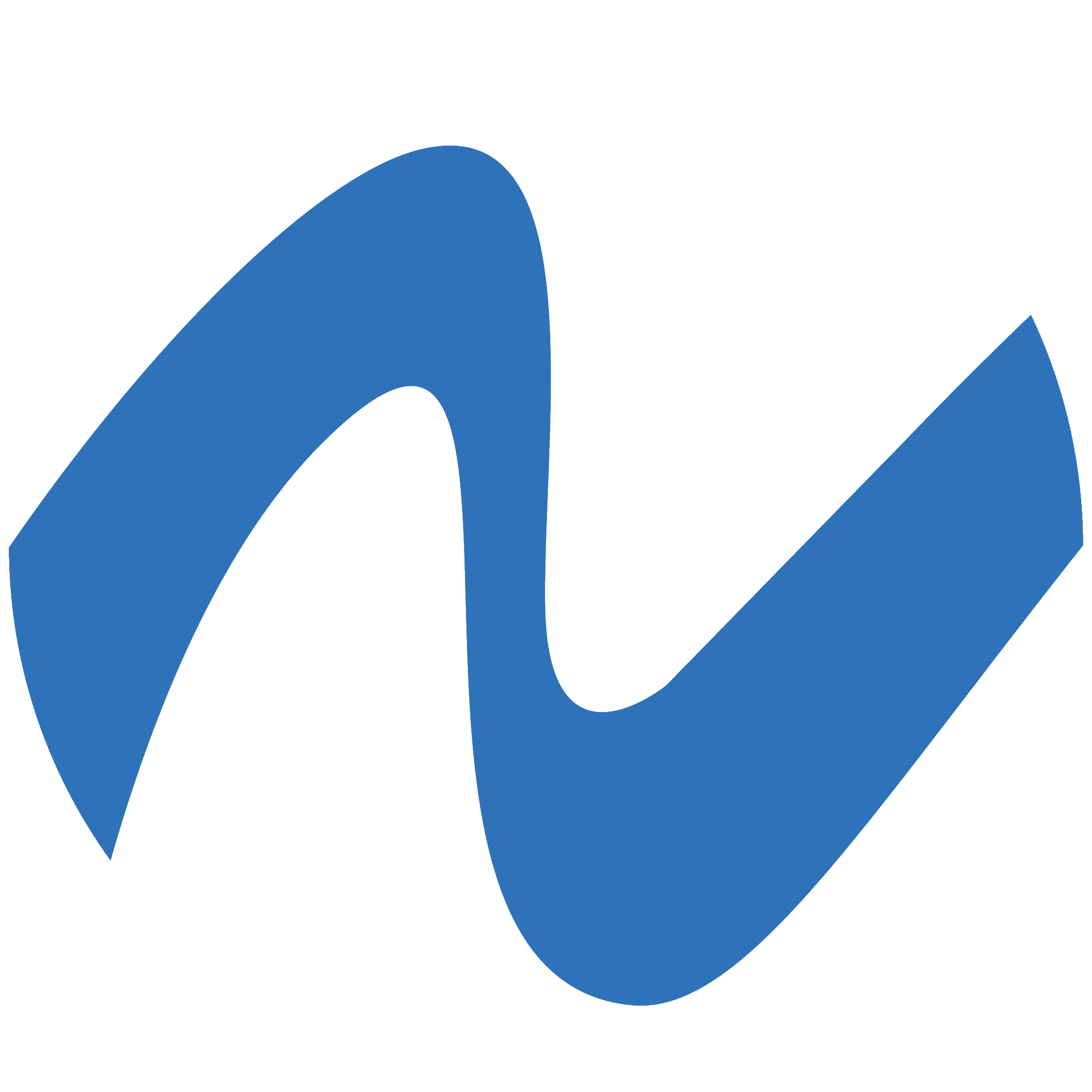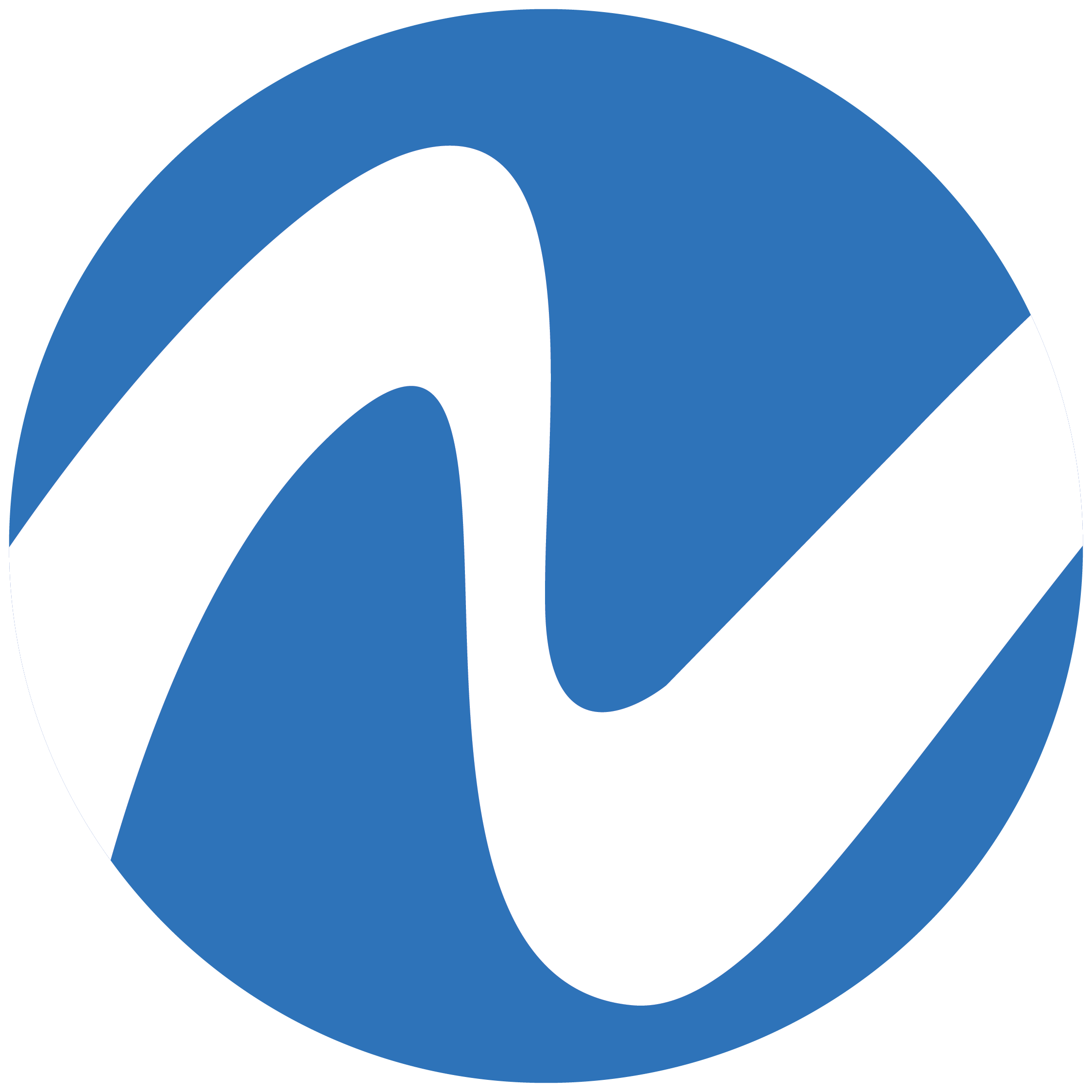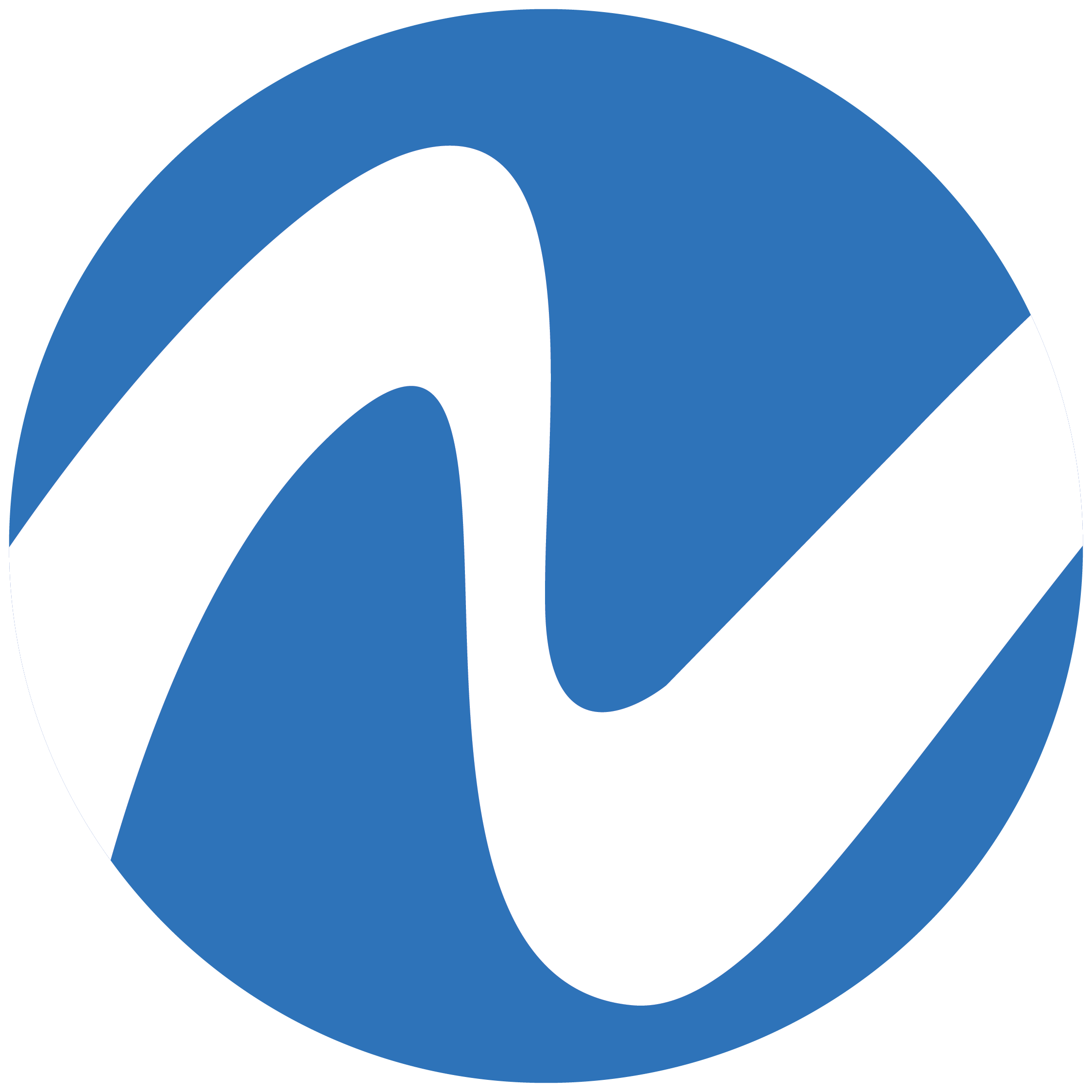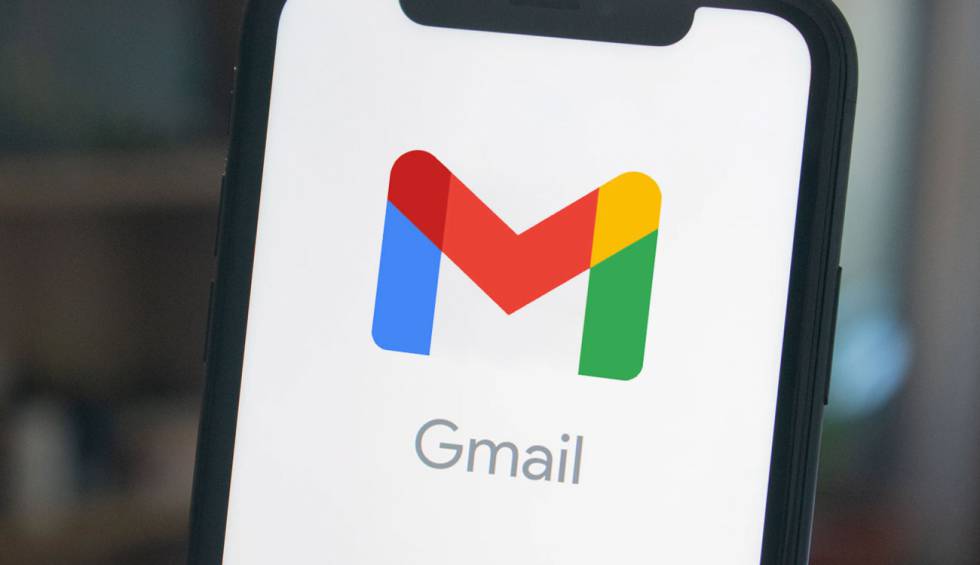
Gmail sigue actualizando su plataforma. Ahora con la llegada de un nuevo widget, con el objetivo de mejorar la navegación en el correo electrónico de Google. Este servicio es para los usuarios de Android desde la actualización 2021.10.31 de la aplicación.
De acuerdo con el portal web 9to5Google, se ha eliminado el botón flotante que se encuentra por encima de los correos y lo ha movido hacia la parte superior. El objetivo es que Google busca optimizar el espacio para poder leer los correos electrónicos con mejor navegación.
“Con el rediseño de Material You a mediados de septiembre , Gmail solo modernizó el widget existente con un toque de Dynamic Colour. Seguía siendo una lista simple con un botón de redacción en la esquina inferior derecha”, sostuvo el artículo.
“La versión 2021.10.31 de Gmail cambia a un diseño que coincide con Google Keep (con suerte, Calendario es el siguiente) con un encabezado grande que indica el nombre de la carpeta seleccionada. El FAB cuadrado redondeado aparece en la esquina superior derecha con el diseño más estrecho que muestra una lista de mensajes (remitente, asunto y hora) con un botón de archivo a la derecha. Gmail ya no muestra la primera línea de un correo electrónico”, agregó.
También se añade que se busca aumentar el ancho que le brinda una barra inferior con accesos directos. Esto permite abrir directamente Gmail a las pestañas Chat, Spaces o Meet. Por otro lado, reducir la altura, cambia a un diseño de barra lateral derecha.
Por ello, este widget es poderoso que permite a los usuarios clasificar su bandeja de entrada que les permite saltar de forma directa a la aplicación desde sus pantallas de inicio. Sin embargo, es necesario una aplicación en miniatura o una alternativa a la función ‘eliminar/archivar’ desde las notificaciones. La versión disponible para usar este widget, se está implementando a través de Play Store.
PASOS PARA ELIMINAR CORREO PASADOS
-Inicie la sesión con la información de su cuenta.
-Luego usar la barra de búsqueda que se encuentra en la parte superior de la página.
-Redacte el nombre del contacto que desee eliminar.
-Seleccione el contacto de mayor relevancia de las sugerencias.
-Tocar el menú de tres puntos junto al nombre del contacto.
-Clic en Eliminar.
-Confirmado el procedimiento, el contacto estará eliminado de la base de datos del Gmail.
¿CÓMO ACTIVAR LA VERIFICACIÓN DE DOS PASOS EN GOOGLE?
Para poder iniciar con el proceso de verificación de Google, debes seguir estos sencillos pasos para que tu cuenta este segura en Internet:
PASO 1: Abre tu Cuenta de Google.
PASO 2: Ingresa al panel de navegación y selecciona la opción que dice “Seguridad”.
PASO 3: En la sección “Acceso a Google”, selecciona verificación en dos pasos y luego comenzar.
PASO 4: Sigue los pasos que aparecen en pantalla.
El dato importante: debes tener en cuenta que estas cuentas que necesitarán ser verificadas tienen como administrados a una institución educativa o centro de trabajo. Si tienes algún tipo de inconveniente para realizar el proceso, debes comunicarte con los responsables del área.
PASOS PARA CERRAR EL GMAIL A DISTANCIA
Existe un truco sencillo para evitar esas complicaciones, conócelo a continuación. Toma nota:
-En tu computadora o laptop de confianza, accede a la aplicación Gmail.
-Ubícate en la bandeja de entrada y desliza con el mouse hacia abajo hasta llegar al límite de los correos.
-En la parte inferior derecha, verás un pequeño enlace que dice Detalles, justo debajo de la información de Última actividad de la cuenta.
-Debes pulsar ese enlace y se te abrirá una nueva ventana con todas las sesiones abiertas recientemente.
-Al saber que tu sesión de Gmail sigue abierta en un equipo externo al que estás usando en ese momento, se te habilitará una opción que dice Salir de todas las demás sesiones web.
-Pulsa esa opción y listo, tu cuenta de Gmail se habrá cerrado en cualquier otro dispositivo. Lo único que debes hacer luego es abrirlo en el ordenador que tú vas a usar, sin el temor de que otra persona lo manejará.
Infobae